Was ist Schattenkopie und wie wird sie verwendet?
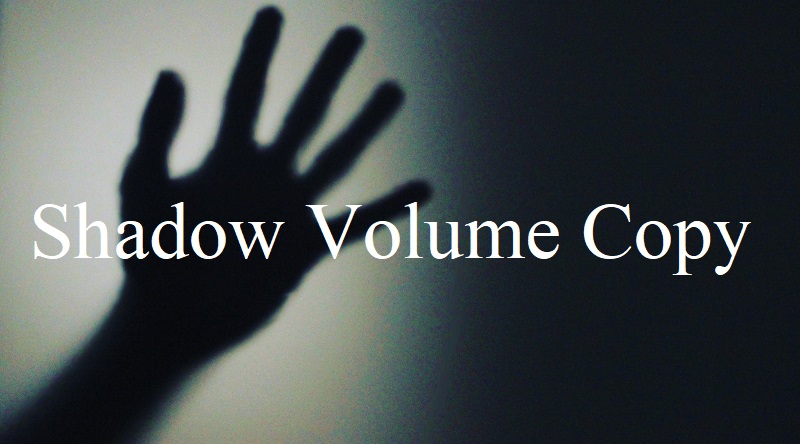
Schattenkopien oder Schattenvolumenkopien sind eine Funktion, die bereits 2003 in Windows Server eingeführt wurde. Diese Funktion ermöglicht es Windows, regelmäßig Snapshots aller Dateien auf einem Windows-System zu erstellen und nach Dateiänderungen zu suchen, die seit dem vorgenommen wurden letzte Überprüfung. Wenn eine solche Änderung festgestellt wird, wird sie aufgezeichnet, indiziert und über dem vorherigen Datensatz gestapelt, wodurch ein übersichtlicher Verlaufskatalog der betreffenden Datei oder des betreffenden Ordners erstellt wird.
Dieser Prozess wurde dann zum Zeitpunkt der Einführung von Vista als Standardfunktion für Windows als Funktion "Systemwiederherstellung" hinzugefügt. Kopien von Schattenvolumina sind im Wesentlichen das Fundament der Windows-Funktion "Vorherige Versionen".
Insbesondere ist diese Funktion vollständig automatisiert und wird im Hintergrund als Prozess auf Systemebene ausgeführt. Sie erstellt "Wiederherstellungspunkte", die nicht den Einschränkungen von vom Benutzer initiierten Dateivorgängen unterliegen. Diese größere Freiheit und Flexibilität ermöglicht es, Änderungen an Dateien zu erfassen, auf die der Benutzer nicht zugreifen kann.
Der Prozess ist jedoch nicht fehlerfrei. Da Schattenkopien nur eine Momentaufnahme des Systemzustands zum Zeitpunkt der Erstellung eines Systemwiederherstellungspunkts sind, werden Änderungen zwischen zwei Systemwiederherstellungspunkten nicht aufgezeichnet.
Der Vorteil ist, dass Windows so eingerichtet ist, dass jeden Tag ein Wiederherstellungspunkt erstellt wird. Wenn Sie ihn also verwenden, sollten Sie nicht mehr als einen Tag Fortschritt für eine Datei verlieren.
Insbesondere ist diese Funktionalität für die Wiederherstellung so nützlich, dass es heutzutage für jeden Ransomware-Entwickler die erste Aufgabe ist, sicherzustellen, dass Kopien des Schattenvolumens gelöscht wurden, bevor das angegriffene Gerät verschlüsselt wird.
Wie kann ich Dateien und Ordner mithilfe von Shadow Volume-Kopien wiederherstellen?
-
- Öffnen Sie einen Datei-Explorer Ihrer Wahl.
- Navigieren Sie zu der Datei oder dem Ordner, die bzw. den Sie in einer früheren Version wiederherstellen möchten.
- Klicken Sie mit der rechten Maustaste auf die ausgewählte Datei oder den ausgewählten Ordner, scrollen Sie dann bis zum Ende des Dropdown-Menüs und wählen Sie die Option "Eigenschaften".
- Wenn das Fenster "Eigenschaften" geöffnet wird, navigieren Sie zur Seite "Vorherige Versionen".
- Wählen Sie aus, welche der vorherigen Versionen dieser Seite Sie wiederherstellen möchten.
Hinweis: Durch die
-
- Verwendung von Schattenvolumes zum Wiederherstellen einer Datei oder eines Ordners in einer früheren Version wird die aktuelle Version vollständig mit der Version des Systems überschrieben, die genau zu dem Zeitpunkt vorhanden war, als dieser bestimmte Wiederherstellungspunkt erstellt wurde. Wenn Sie Zweifel haben, dass die aktuelle Version etwas ist, das Sie in Zukunft verwenden könnten oder benötigen, stellen Sie sicher, dass Sie eine Kopie dieser aktuellen Version an einem anderen Ort speichern, bevor Sie den Vorgang ausführen.





